¿Cómo eliminar un canal en un dispositivo Roku? - Guía de administración
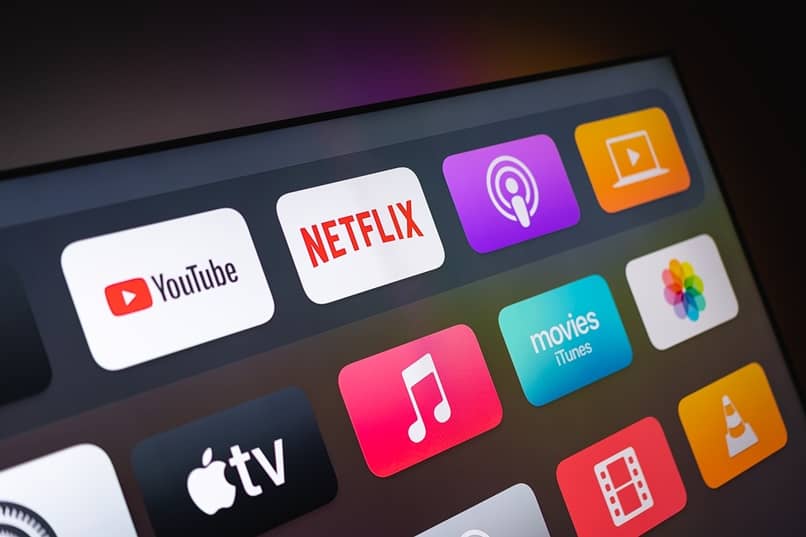
Si aún no te decides sobre qué plataformas de streaming son las mejores para usar en tu Roku, es muy probable que existan otras que ya no toleres. Entendemos que hay canales que ya no te gustan y de nada te sirve conservarlos en tu dispositivo porque ocupan espacio de almacenamiento importante.
Por esta razón, el día de hoy vamos a enseñarte la forma correcta de eliminar canales de tu cuenta con unos simples pasos. Dado que, no podrás bloquearlos u ocultarlos de la lista porque el servidor de Roku aún no lo permite. Aunque si puedes olvidar una red WiFi las veces que lo necesites.
¿Qué se necesita saber antes de eliminar canales en Roku?
Antes de actuar y eliminar canales, tienes que conocer ciertos aspectos de gran relevancia que te evitarán meterte en problemas. Así que, lee con atención este apartado en donde te detallamos todo sobre los canales privados o de suscripción y todos aquellos inherentes a Roku que no pueden borrarse de forma tan simple.

Si el canal tiene una suscripción
Los canales privados o de suscripción de Roku, son todos aquellos como Netflix que se descargan si la persona paga un pequeño monto mensual. Por su parte, Roku te brinda acceso a todos ellos a través de sus guías que incluyen diversas categorías y géneros por los que apelar.
Dicho esto, puedes eliminar estos canales de suscripción de forma rápida y te ahorrarás el dinero destinado a ellos cada mes. Ten en cuenta, que darte de baja de plataformas como Hulu Plus antes de la factura de pago no te supondrá mayores esfuerzos. Y si quieres volver a verlos en el futuro, solo tendrás que reinstalarlos y listo.
Los canales de Roku TV no se eliminan
Por otra parte, debes saber que los canales de Roku TV no se eliminan porque son legales y todo su contenido se encuentra en las tiendas de origen. Entonces, si estás esperando erradicar por completo toda su lista de canales para sustituirla con programas de pago, estarás decepcionado porque no es posible hacer esto.

Métodos para eliminar un canal de mi dispositivo Roku
Ahora bien, existen tres modos diferentes que te ayudarán a eliminar esos canales que por ningún motivo quieres volver a ver. Así que, selecciona el que sea de tu agrado o prueba con todos los métodos hasta conseguir el que más se ajuste a tus gustos personales. ¡Éxito!
A través de la lista de canales
Eliminar un canal desde la lista de canales no te llevará más de un par de minutos de tu tiempo. Para ello, tienes que dirigirte al menú de Inicio de Roku usando tu control remoto. En seguida, es fundamental que te vayas al canal que quieres que desaparezca y ubiques la tecla de la estrella para escogerlo.
Al hacer esto, de inmediato se desplegará el panel de opciones y tienes que navegar por él hasta que consigas el botón que dice Remover canal. Confirma tu selección presionando Ok con el control de mando y notarás que el canal desaparece de tu dispositivo.
Con la Roku Channel Store
Asimismo, puedes cumplir con el mismo propósito desde el almacén de canales de tu Roku presionando desde el control remoto la tecla de Inicio. Ahora, vas a ubicar el apartado que dice Streaming Channels y que así se despliegue la ventana de la Channel Store.

Después, solo tienes que buscar el canal de tu interés y presionar con el mando a distancia el botón de 'OK' para confirmar tu selección. Si aparece un recuadro que dice Eliminar canal, solo debes decir que sí a través de este botón.
Por último, también es válido eliminar canales con el uso de la aplicación móvil de Roku. Siendo así, tienes que tener la App descargada en tu dispositivo para que sea posible realizar esta tarea. Además, esta opción es estupenda si no quieres que otros accedan a tu contenido si encienden el televisor.
Por consiguiente, lo primero que tienes que hacer es abrir la aplicación y pulsar sobre la sección que dice Canales en la parte de abajo de la pantalla. En seguida, busca el botón de Mis Canales para que aparezcan todas las opciones y escojas la que quieres eliminar.
Cuando la consigas, solo resta que la mantengas pulsada durante un par de segundos para que se despliegue el menú de canales. Desde allí, vas a pulsar sobre Eliminar, confirmarás tu decisión con el mando de OK y listo. Tu canal desaparecerá como por arte de magia y podrás seguir usando Roku como mejor te parezca.